Le guide ultime pour surveiller les réseaux sociaux avec RSS
31 Mai 2016, Posté par dans Digital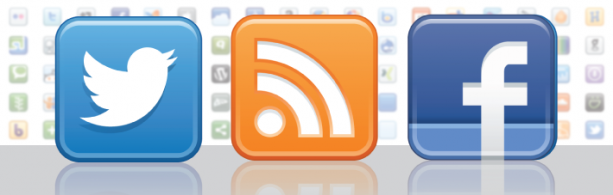
Pour alimenter en informations sa veille stratégique, les flux RSS restent un must de la surveillance à distance.
Nous avions déjà dévoilé dix astuces pour détecter et identifier des flux sur le web, il est temps d’aborder la question des réseaux sociaux qui font du web 2.0 ce qu’il est aujourd’hui s’il on veut rester exhaustif.
Or le triste (mais logique) constat ne fait que se confirmer depuis quelques années: Les flux RSS se raréfient. De plus en plus de sites internet préfèrent souvent les remplacer par une newsletter, qui a l’avantage de fournir des informations sur les souscripteurs, ce qui n’est pas le cas avec l’utilisateur d’un flux RSS (qui, lui reste anonyme). Avec l’émergence du Big Data et l’impérieuse nécessiter de tout mesurer pour optimiser ses actions, les flux RSS deviennent inutiles.
Du côté des réseaux sociaux, le constat est un peu le même, mais pour des raisons différentes: On souhaite que les utilisateurs restent, ne serait-ce que pour voir les annonces contextuelles et billets sponsorisés qui génèrent une bonne partie du chiffre d’affaire de réseaux comme Facebook (qui a purement et simplement supprimé l’option) ou Twitter. Les autres ont pour la plupart rendu l’accès aux RSS plus difficile (sans les supprimer). Cela n’est pas une limite dans bien des cas, puisque nous-mêmes surveillons ces réseaux sociaux (ainsi que slideshare, youtube, instagram…) par l’intermédiaire des API proposées lorsqu’elles existent
Voici donc une liste (non exhaustive) des astuces permettant de mettre en surveillance les réseaux sociaux, mise à jour en mai 2016:
Facebook:
Jusqu’au 15 juin 2015, Facebook permettait de suivre directement les comptes, en disposant d’un identifiant numérique:
http://www.facebook.com/feeds/page.php?format=rss20&id=123456789123456
Il suffisait alors de se rendre par exemple sur http://findmyfbid.com/ avec l’adresse du compte (du type https://www.facebook.com/compte/) puis de le coller dans le champ pour sortir son identifiant, à remettre dans l’URL.
On ne peut suivre actuellement que les notifications de son propre compte (aller sur https://www.facebook.com/notifications, puis cliquer « RSS »).
Cependant on peut aussi utiliser des applications gratuites pour générer un flux RSS comme Wallflux (Atom), Fivefilters, ou FB RSS Feed. On peut, enfin, utiliser une API en s’inscrivant comme développeur si on a le courage (et les compétences!)
Twitter:
L’oiseau bleu ne propose plus d’options de suivi, toutefois il est possible d’y arriver en utilisant soit QueryFeed, soit une macro Google:
> Queryfeed: Permet la recherche (éventuellement avec des opérateurs twitter) ou bien l’obtention d’un flux RSS généré en omettant par exemples réponses et retweets.
> Macro Twitter: Il suffira de coller cette dernière dans sa barre de navigateur: https://script.google.com/macros/s/idscriptgoogle/exec?012idwidget456 (exemple).
1- Aller dans paramètres/widget puis créer un nouveau widget (recherche, publications chrono, etc.) et récupérer son identifiant.
2- Utiliser un script Google (ex. celui d’Amit Agarwal) puis choisir d’exécuter Twitter_RSS.
3- « Publier/déployer comme une application web » pour autoriser et déployer le script.
4- Ajouter l’identifiant précédemment récupéré sur le widget twitter.
Google Plus:
Ce réseau social est suffisamment utilisé pour présenter un intérêt dans la surveillance de comptes, groupes et thématiques. Ne proposant de système de surveillance, il conviendra de recourir à une application, comme Google+ To RSS (API publique). Un exemple: https://gplus-to-rss.appspot.com/rss/*Il faut remplacer l’étoile par l’identifiant de la page.
Un exemple pour le groupe veille et IE: https://plus.google.com/114765072348374705381/posts.
Cerise sur le gâteau il est possible d’y ajouter des paramètres supplémentaires de filtrage:
?maxResults=50, ?includeHashtags=tag1,tag2 (ou exclude), ?excludeCommunityPosts, ?useAnnotationAs*
Flipoard:
Remplacer l’étoile par le nom du compte et l’identifiant plus loin (id): https://flipboard.com/section/*-id.rss
Tumblr:
Remplacer * par le nom du compte: http://*.tumblr.com/rss
Exemple
Diigo:
Remplacer l’étoile par le nom d’utilisateur:
https://www.diigo.com/rss/user/*
Ici remplacer * par le nom du tag: https://www.diigo.com/rss/tag/*?tab=200
Google Search:
Linkedin:
Viadeo comme Linkedin ont arrêté de permettre de suivre ses actualités via RSS. Pour le premier en perte de vitesse, il semble ne pas y avoir de solutions, tandis que pour Linkedin, il y en a une pour surveiller les publications d’auteurs choisis (mais pas de Pulse), à condition de disposer de feedly. Pour en savoir plus
En clair, il suffit de disposer de Feedly.
Aller sur la page de l’auteur, cliquer sur « voir plus », puis récupérer l’identifiant comme ici: https://www.linkedin.com/today/author/41277595 puis le coller dans la barre de recherche de feedly. Cela marche aussi avec les influenceurs: https://www.linkedin.com/channels/rss/influencers/
Blogs & Plate-formes de Blogging
Blogger
http://*.blogspot.com/rss.xml – exemple: http://veille.blogspot.fr/rss.xml
WordPress
http://*.wordpress.com/feed/ Marche aussi pour tous les sites sur wordpress, ex. https://www.viedoc.fr/fr/feed/
Cela marche aussi avec les commentaires /comments/feed, tags /tags/feed et recherche /search/feed
Joomla
http://www.siteweb.com/index.php/actualites?format=feed
Dotclear
General: http://www.siteweb.com/rss.php
Commentaires: http://www.siteweb.com/rss.php?type=co
Catégories: http://www.siteweb.com/rss.php?cat=*
Dropbox
(changements sur dossier partagé) https://www.dropbox.com/123/456/789/events.xml
Instapaper
(changements sur bookmarks) http://www.instapaper.com/rss/123/456
Stumbleupon
Remplacer * pr l’utilisateur: http://rss.stumbleupon.com/*/favorites
Exemple: http://www.stumbleupon.com/rss/stumbler/OutilVeille/likes
Evernote
https://www.evernote.com/pub/*/feed
Videos:
Youtube:
L’option officielle donnée par Youtube est de créer des souscriptions à partir de chaînes. Une fois les souscriptions acquises il faut aller dans le manager, puis exporter le fichier pour le lecteur RSS, au format XML.
Il existe aussi la possibilité de surveiller directement un compte avec cet URL (remplacer * par l’utilisateur)
https://www.youtube.com/feeds/videos.xml?user=*
Mais aussi surveiller une chaîne directement avec son user ID numérique:
https://www.youtube.com/feeds/videos.xml?channel_id=1234567890123456789
On peut l’obtenir simplement en allant sur la chaîne en question, ici par exemple celle de TED talks: https://www.youtube.com/channel/UCAuUUnT6oDeKwE6v1NGQxug
Ce qui donne https://www.youtube.com/feeds/videos.xml?channel_id=UCAuUUnT6oDeKwE6v1NGQxug
Et pour surveiller les vidéos publiées (même exemple)
https://www.youtube.com/feeds/videos.xml?user=TEDxTalks
Dailymotion:
L’autre plate-forme de vidéos permet non-officiellement de suivre les nouveautés via quelques requêtes RSS bien pratiques:
-Pour afficher les dernières vidéos (mots-clés): http://www.dailymotion.com/rss/search/*
-Pour surveiller les vidéos d’un compte: http://www.dailymotion.com/rss/user/*
-Pour surveiller un tag spécifique: http://www.dailymotion.com/rss/fr/tag/*
Images:
Pinterest:
Utilisateur: https://pinterest.com/*/feed.rss
Board d’utilisateur (utilisateur/nom board): https://pinterest.com/*/*.rss
Exemple
Instagram:
Utilisateur (sans @): http://widget.websta.me/rss/n/*
tag (sans #): http://widget.websta.me/rss/tag/*
Exemple
Picasa:
http://photos.googleapis.com/data/feed/base/all?alt=rss&kind=photo&q=*
Remplacer * par le mot-clé à surveiller. Exemple
Flickr:
Identifiant de compte: http://api.flickr.com/services/feeds/photos_public.gne?id=*
Tags: http://api.flickr.com/services/feeds/photos_public.gne?tags=*
Moteurs
Google Search:
https://www.googleapis.com/customsearch/v1?alt=atom&key=API_Key&q=*
Le * représente la requête (opérateurs booléens possible).
Google Alerts:
Pas de requête exotique, il suffit d’aller simplement sur Google alerts, puis de composer sa requête (par exemple: intitle: »veille stratégique » OR intitle: »veille digitale », et de choisir dans le dernier champ « flux RSS » plutôt que son adresse mail.
Google News:
https://news.google.com/?output=rss&hl=fr&gl=fr&q= »* »+OR+ »* »+&scoring=n&num=50
Exemple: https://news.google.com/?output=rss&hl=fr&gl=fr&q= »Reseaux+Sociaux »+OR+ »Medias+Sociaux »+&scoring=n&num=50
Google Finances:
http://www.google.com/finance/*company_news*?q=&output=rss
Exemple: http://www.google.com/finance/company_news?q=NASDAQ:GOOG&output=rss
Bing:
https://www.bing.com/search?q=%22*%22&format=rss
Exemple https://www.bing.com/search?q=%22veille+digitale%22&format=rss
On peut y ajouter aussi des filtres: https://www.bing.com/search?format=rss&q=%22intelligence+%C3%A9conomique%22&filters=ex1%3a%22ez1%22
ex1: 24h, ex2: 1 semaine, ex3: 1 mois.
Wikipedia:
http://en.wikipedia.org/w/index.php?action=history&feed=atom&title=*
Comme par exemple: http://en.wikipedia.org/w/index.php?action=history&feed=atom&title=Competitive_intelligence
Partager la publication "Le guide ultime pour surveiller les réseaux sociaux avec RSS"